Практическая работа _Cоздание контекстной диаграммы в BPWin 4. Практическая работа 28 Cоздание контекстной диаграммы в bpwin 0 Цель работы
 Скачать 94.5 Kb. Скачать 94.5 Kb.
|
|
Практическая работа №28 Cоздание контекстной диаграммы в BPWin 4.0 Цель работы: На учебном примере освоить интерфейс программы BPWin 4.0, освоить процесс построения контекстной диаграммы. Основные теоретические сведения Методология IDEF0 успешно применяется в самых различных отраслях как эффективное средство анализа, проектирования и представления деловых процессов. Основной структурной единицей IDEF0-модели является диаграмма, представляющая собой графическое описание модели предметной области или ее части. Главными компонентами IDEF0-диаграммы являются блоки. Блоки отображают некоторые работы, функции, процессы, задачи, которые происходят или выполняются в течение определенного времени и имеют некоторые результаты. Блоки изображаются в виде прямоугольников. Каждая сторона функционального блока имеет назначение (рис.1): левая сторона предназначена для входа, правая – для выхода, верхняя – для управления, нижняя – для механизмов. 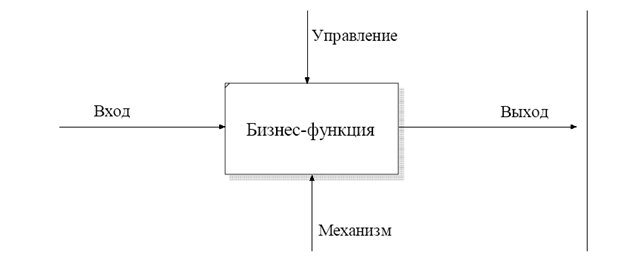 Рисунок 1 - Функциональный блок Взаимодействие функций с внешним миром и между собой описывается с помощью дуг (связей). В IDEF0 различают пять типов дуг: 1.вход (Input) – материал или информация, которые используются или преобразуются блоком для получения результата (выхода). Блок может не иметь ни одной входной дуги. Данный вид дуги поступает на левую сторону блока. 2.управление (Сontrol) – условия, правила, стратегии, стандарты, которые влияют на выполнение функции. Каждый блок должен иметь хотя бы одну дугу управления. Данный вид дуг поступает на верхнюю сторону блока. 3.выход (Output) – результат выполнения функции (материал или информация). Каждая функция должна иметь хотя бы одну выходную дугу. Данный вид дуг выходит из правой стороны блока. 4.механизм (Mechanism) – ресурсы, с помощью которых выполняется работа. Это могут быть, например, денежные средства, персонал предприятия, станки. Данный вид дуг поступает на нижнюю сторону блока. 5.вызов (Call) – специальная дуга, указывающая на другую модель предметной области. Данный вид дуги выходит из нижней стороны блока. Дуга вызова не является компонентом собственно методологии SADT. Она является расширением IDEF0-методологии и предназначена для организации коллективной работы над моделью, разделения модели на независимые модели и объединения различных моделей предметной области в одну модель. Для идентификации граничных дуг используются ICOM-коды (аббревиатура из первых букв типов связей – Input, Control, Output и Mechanism). Граничной дугой называется дуга, выходящая за пределы диаграммы. Внутренние стрелки связывают работы между собой. Различают пять видов связей работ: 1. связь по входу – стрелка выхода вышестоящей работы направляется на вход нижестоящей; 2. связь по управлению – выход вышестоящей работы направляется на управление нижестоящей; 3. обратная связь по входу – выход нижестоящей работы направляется на вход вышестоящей; 4. обратная связь по управлению – выход нижестоящей работы направляется на управление вышестоящей; 5. связь выход-механизм – выход одной работы направляется на механизм другой Диаграммы IDEF0-модель предполагает наличие четко сформулированной цели, единственного субъекта моделирования и одной точки зрения. Модель в нотации IDEF0 представляет собой совокупность иерархически упорядоченных и взаимосвязанных диаграмм. Каждая диаграмма описывает отдельные компоненты системы и располагается на отдельном листе. Модель может содержать четыре типа диаграмм: 1.контекстную диаграмму (общее описание системы и ее взаимодействия с внешней средой); 2.диаграммы декомпозиции (описывают каждый компонент и их взаимодействие); 3.диаграммы дерева узлов (отображают иерархическую взаимосвязь блоков (функций, работ) без описания взаимосвязей между ними); 4.диаграммы только для экспозиции (FEO) (строятся в основном для справочных целей). Технология проектирования сложных систем подразумевает, как правило, создание двух видов функциональных моделей предметной области: -модели существующей организации процесса AS-IS (как есть); -модели новой организации процесса ТО-ВЕ (как будет). Модель AS-IS позволяет определить неэффективные места существующего на момент моделирования процесса, оценить, насколько глубоким изменениям необходимо подвергнуть существующую структуру организации системы. Признаками неэффективности существующего процесса могут быть, например, бесполезные работы (в работах отсутствует выход), неуправляемые работы (в работах отсутствует управление), отсутствие обратных связей по управлению и по входу. С учетом анализа найденных в модели AS-IS недостатков создаются модели ТО-ВЕ. Модели ТО-ВЕ используются для оценки более эффективных способов выполнения процесса в системе. На основе модели ТО-ВЕ, отражающей оптимальный способ выполнения процесса, строится прототип, а затем окончательный вариант системы. Задание: Задание: необходимо представить модель данного процесса в виде диаграммы по методологии IDEF0 в программе BPWin. Исходные данные Частное предприятие "Пекарь" печет пироги под заказ. Существует основной процесс "выпечка пирога", который приносит ЧП доход. Производство построено так: сначала пекарь - владелец предприятия, получает и обрабатывает заявки от магазинов, затем выпекает необходимое количество пирогов и передает их заказчикам.
Ход работы: Запустите программу BPWin 4.0. Начните новый проект: File\New… В появившемся окне напишите имя модели: Выпечка пирогов ЧП "Пекарь", и нажмите ОК Появится еще одно окно, там в графе Author: укажите свою фамилию и инициалы, нажмите ОК. Теперь перед вами есть рабочее поле, в котором присутствует прямоугольник - процесс, колонтитулы верхний и нижний. В верхнем колонтитуле появилось название модели и ваша фамилия Теперь двойным щелчком мыши нажмите на прямоугольник. В появившемся окне вместо Untitled Object 0 введите название процесса: "Выпечка пирогов", нажмите ОК. В центре прямоугольника появилось соответствующее название. При необходимости увеличьте шрифт: двойной щелчок по прямоугольнику, затем выберите закладку Font, укажите соответствующий размер и нажмите ОК. Выберете Текстовый инструмент Контекстная диаграмма должна выглядеть так:  Теперь необходимо нарисовать стрелки: выбираете инструмент рисования стрелок: 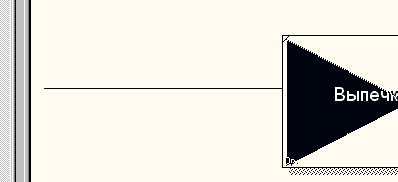 Все стрелки рисуются одинаково. Стрелки управления - рисуются сверху вниз, стрелки механизмов снизу вверх, а стрелки выходов из прямоугольника к правому краю. Итоговый рисунок выглядит так, обратите внимание на направление стрелок (должны совпадать с рисунком)  Теперь необходимо дать названия стрелкам: для этого нажмите на инструмент  Теперь используем инструменты привязки и обрезки стрелок. Выберите инструмент привязки 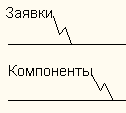 12. Теперь с отжатым основным курсором  Чтобы отменить привязку (squiggle) либо обрезку (trim), нужно снять галочки с соответствующих названий в меню. Меню вызывается с помощью нажатия правой клавишей мыши по стрелке 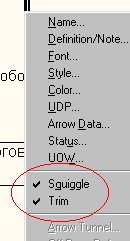 Сейчас получилась контекстная диаграмма процесса "Выпечка пирогов". |
